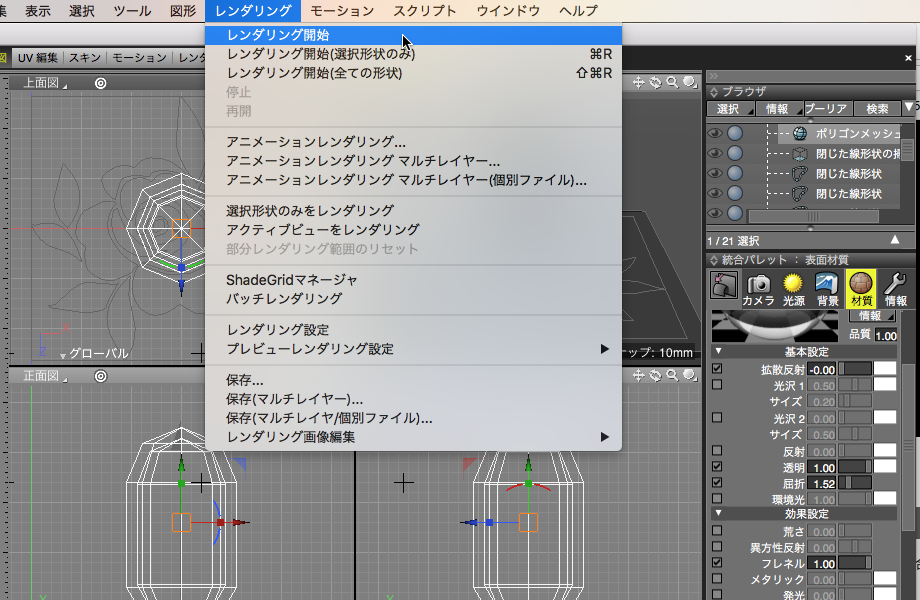Adobe製品と連携!④

今回はイラストレーターで作成したデザインからLEDライトを使ったイメージを作成します
※Adobe Creative Cloud CCを使用
Illustratorの作業
1.LEDのデザイン部分を作成してeps形式で保存
※線が交差していないように作成します

2.「ファイル」>「別名で保存」>ファイル形式「Illustorator EPS(epa)」で保存

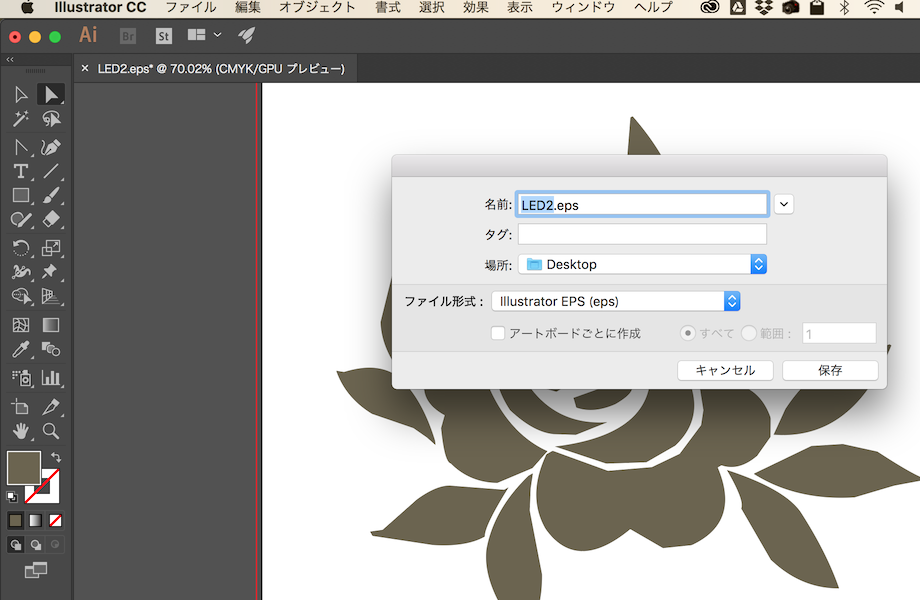
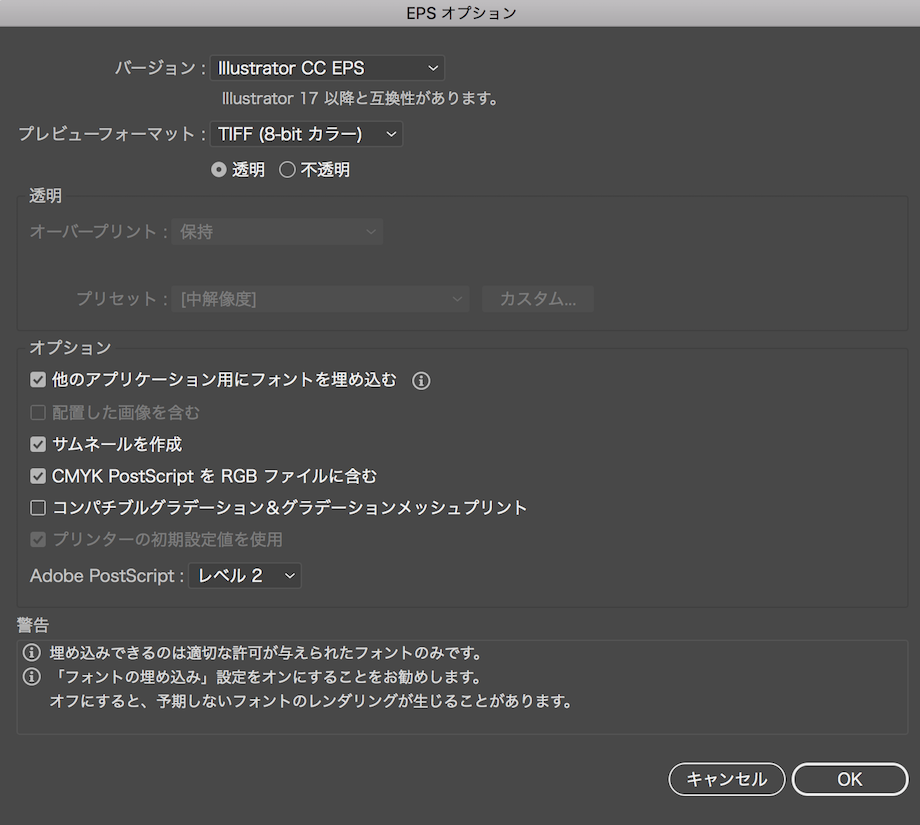
Shade3Dの作業
1.LEDボックスの作成
1-1.「ファイル」>「インポート」>「EPSF」からイラストレーターで保存したファイルを読み込む
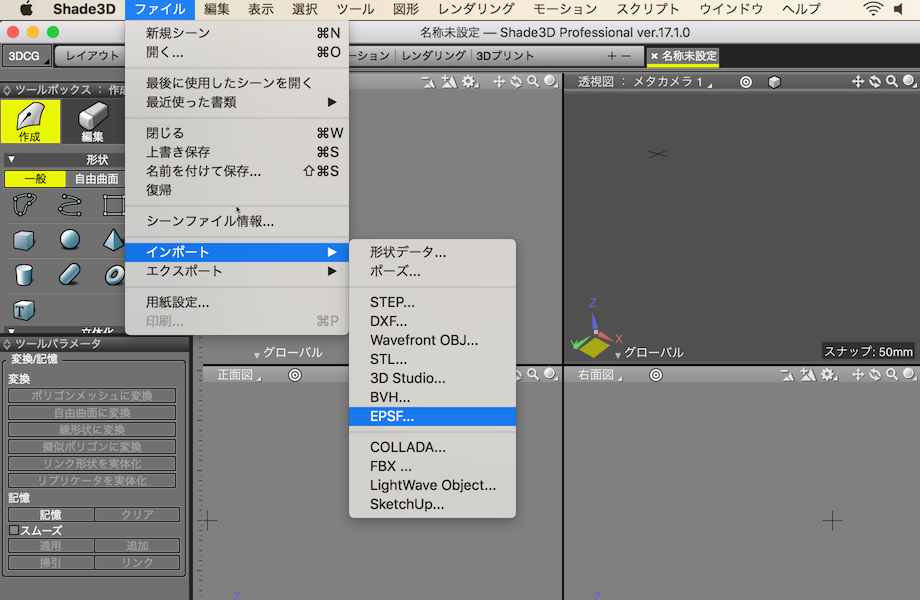
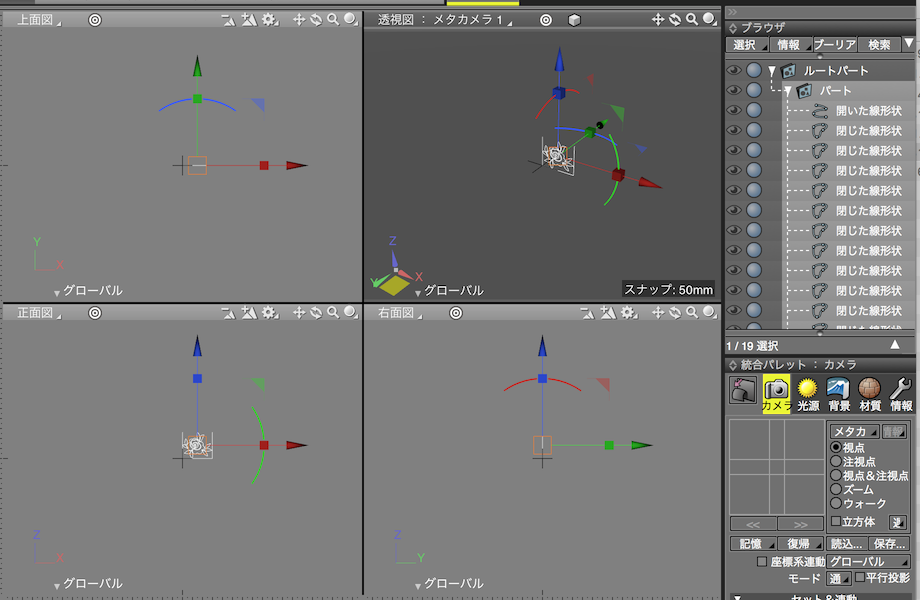
1-2.図面と透視図の「フィットボタン」をクリックして表示倍率を調整
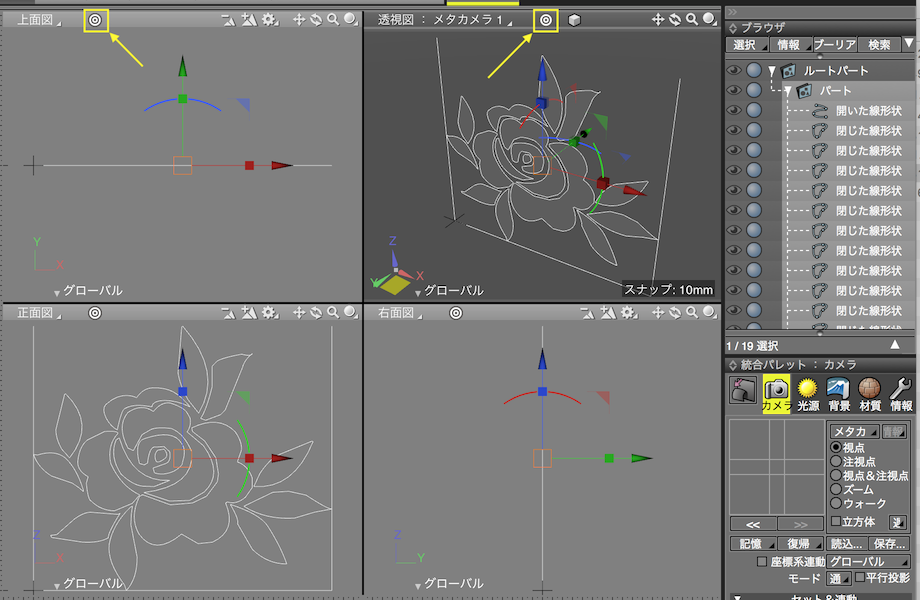
1-3.右面図でマニピュレータの「回転ハンドル」をドラッグ
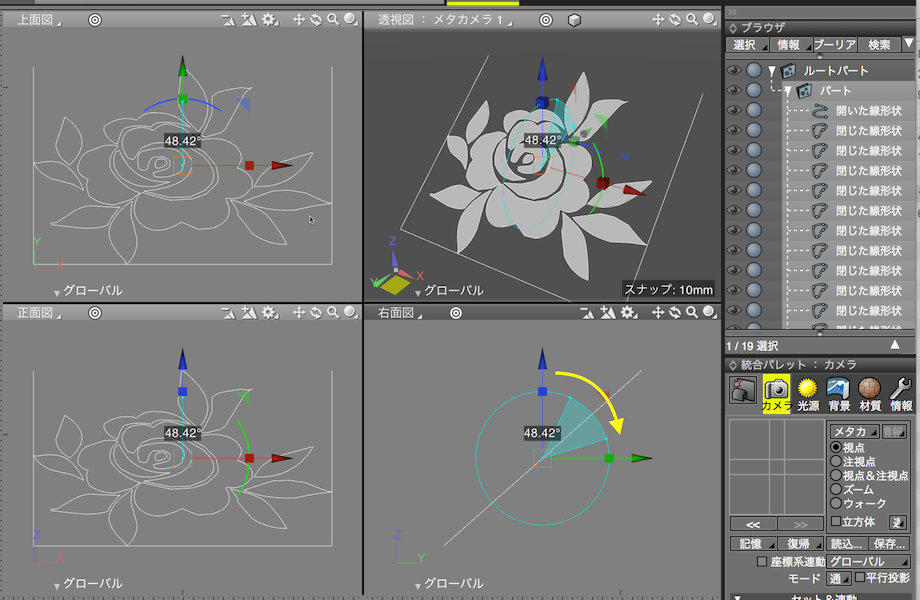
1-4.ツールパラメータの「角度」に「90」を入力
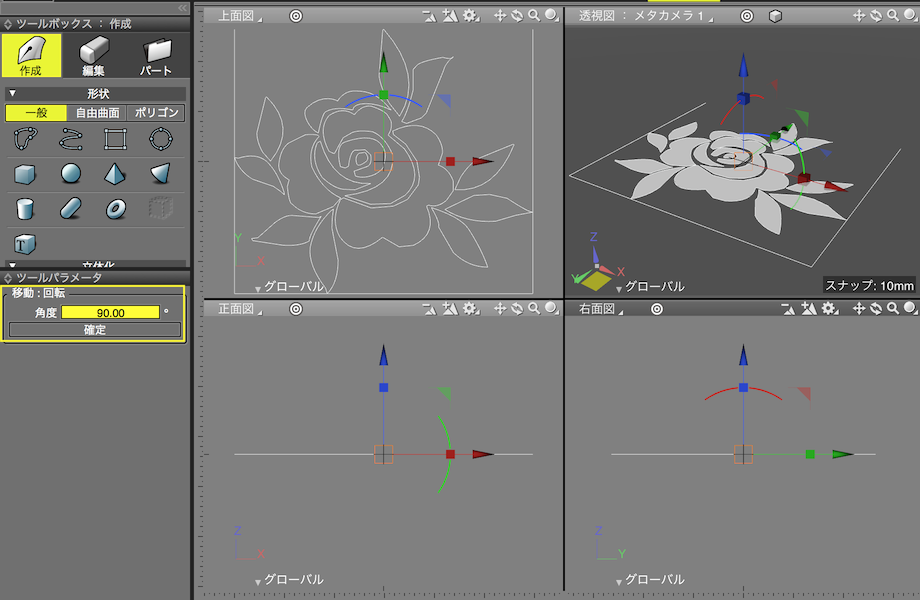
1-5.一番上の「開いた線形状」を選択
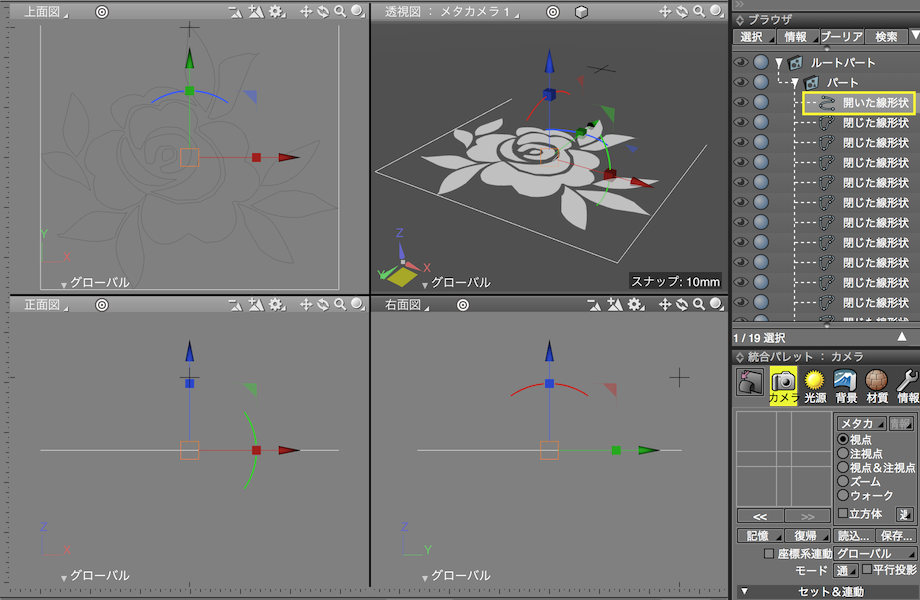
1-6.「統合パレット」>「形状情報」の「閉じた形状」をチェックして閉じた線形状に
※これが面光源となります。
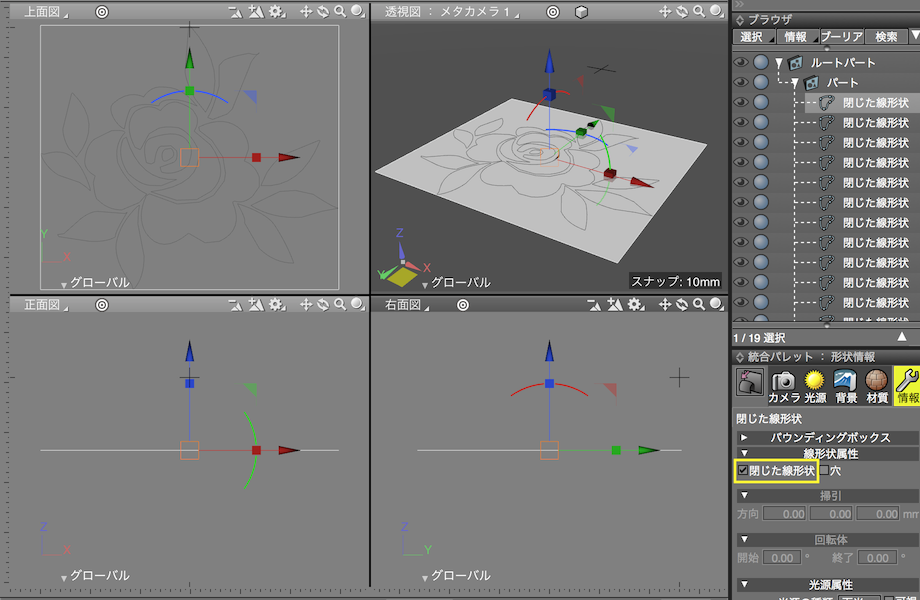
1-7.「編集」>「コピー」で「閉じた線形状」をコピー
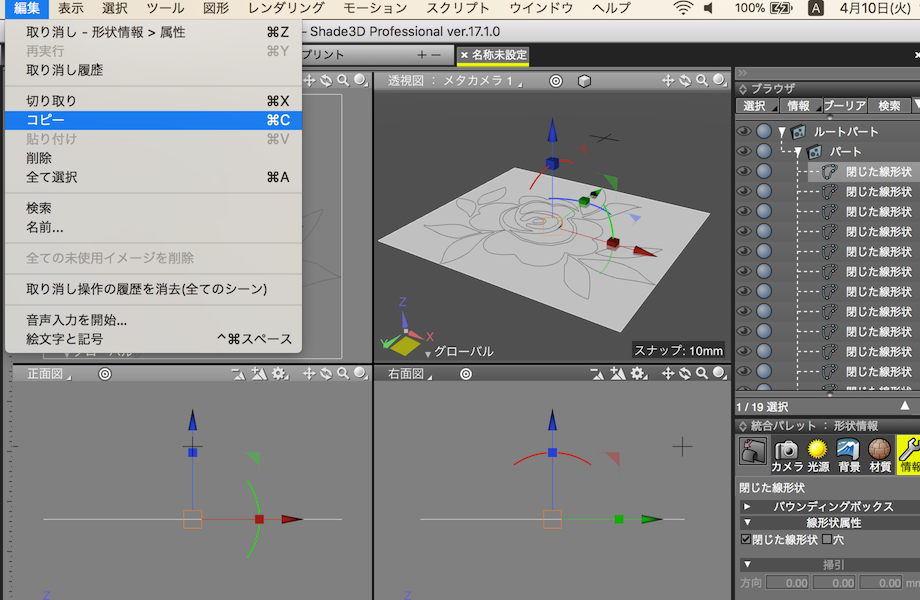
1-8.「編集」>「貼り付け」でコピーした「閉じた線形状」を同じ位置に貼り付け
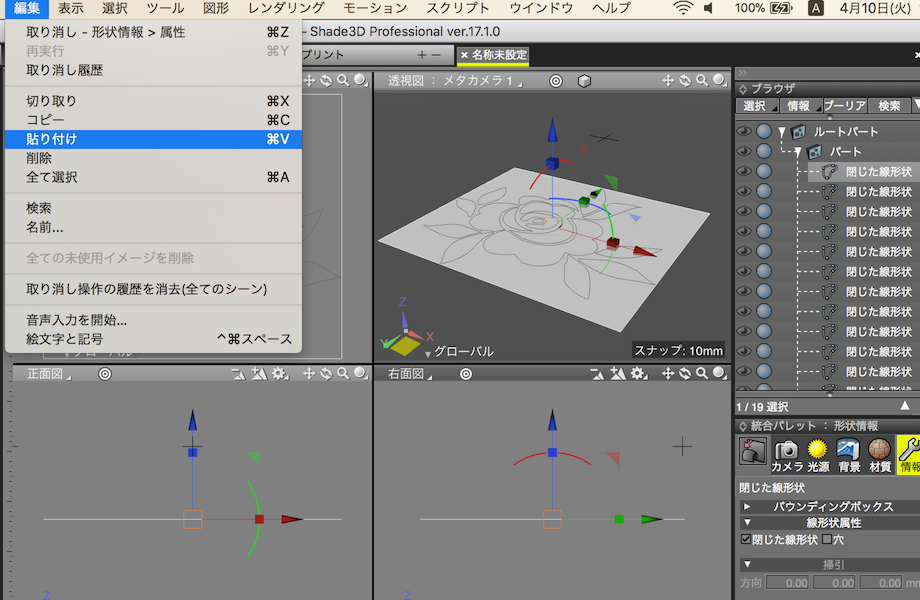
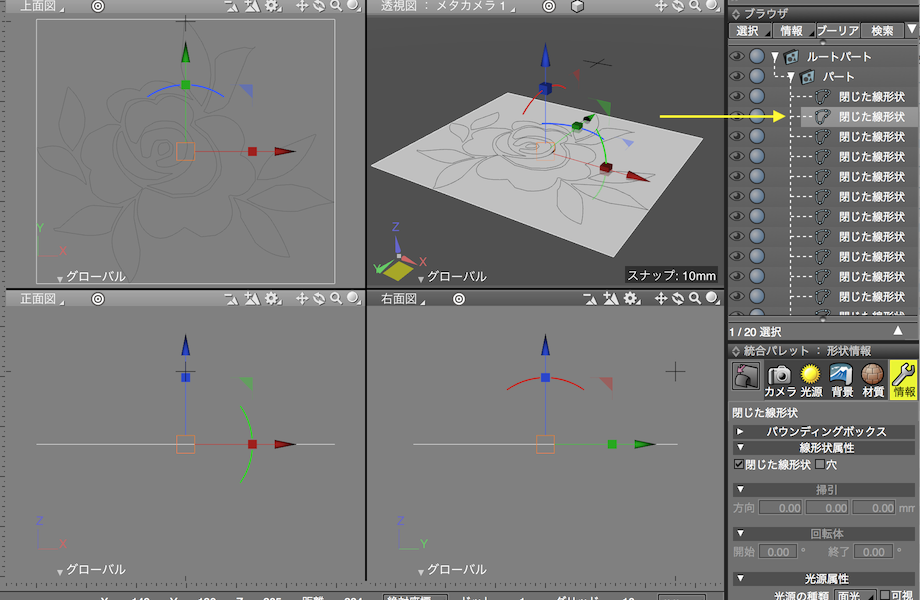
1-9.1番めの最初に「閉じた線形状」にした「閉じた線形状」を選択
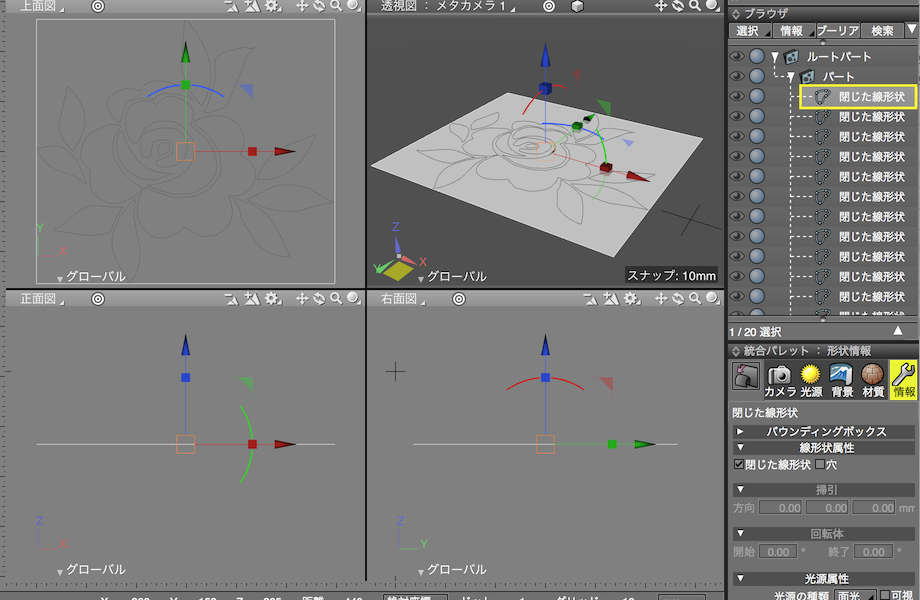
1-10.形状同士の重なりを解消するためにマニピュレータで選択している「閉じた線形状」を下方向に移動
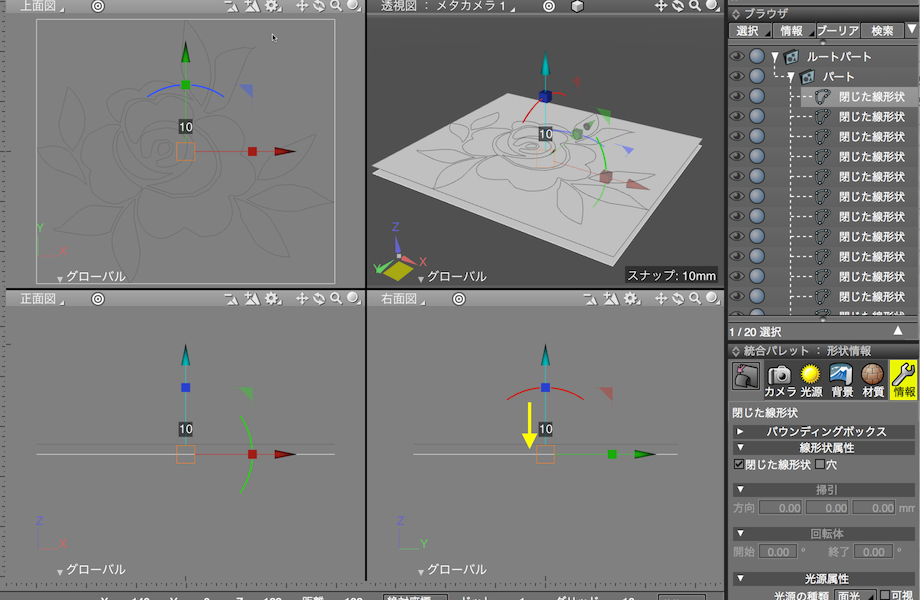
1-11.「ツールパラメータ」の「距離」に「0.1」を入力して少し下に配置
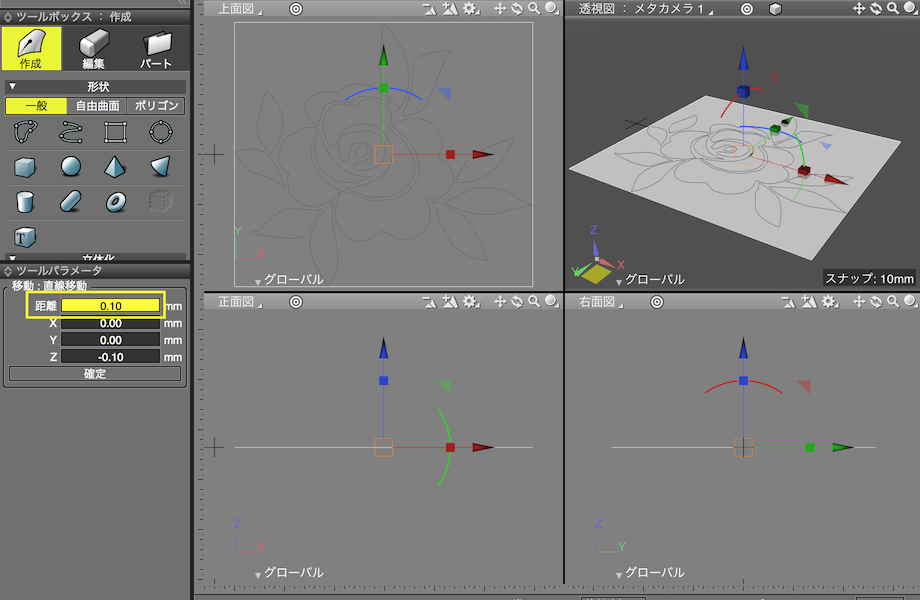
1-12.「統合パレット」>「形状情報」の「明るさ」に「200」を入力
※形状名が「閉じた線形状」から「面光源」に変わります
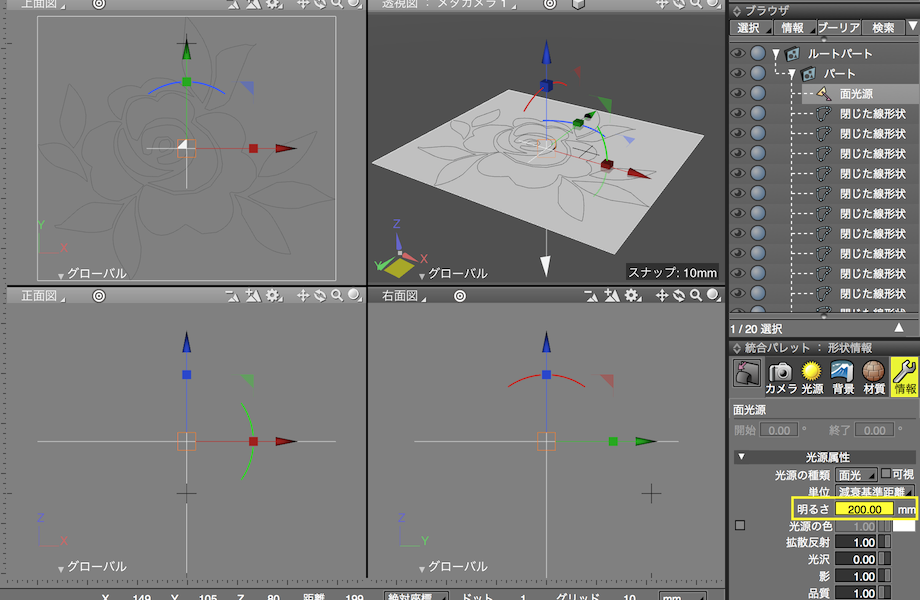
1-13.光の方向を上向きにするために右面図でマニピュレータの「回転ハンドル」をドラッグして回転。
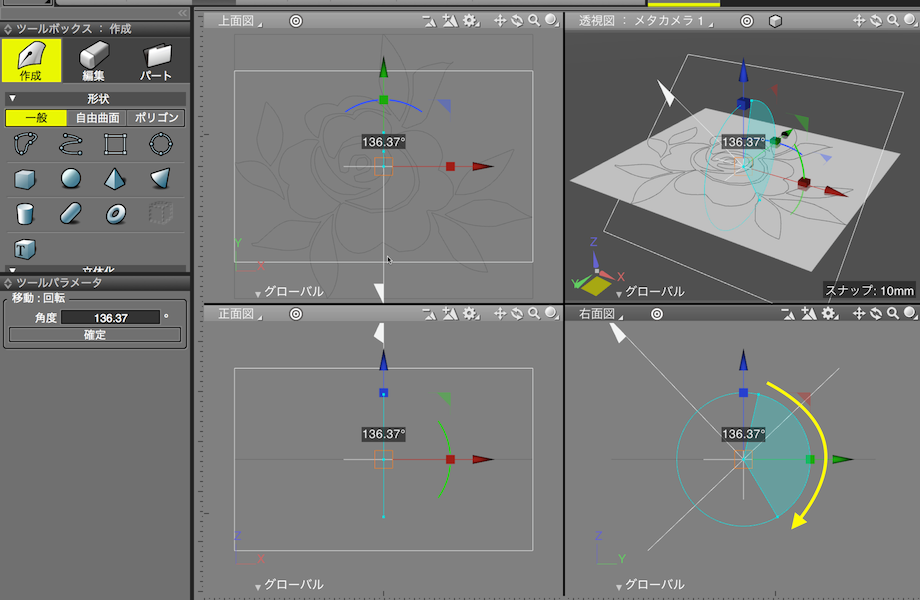
1-14.「ツールパラメータ」の「回転」に「180」を入力
※面光源の光の方向が上向きになります
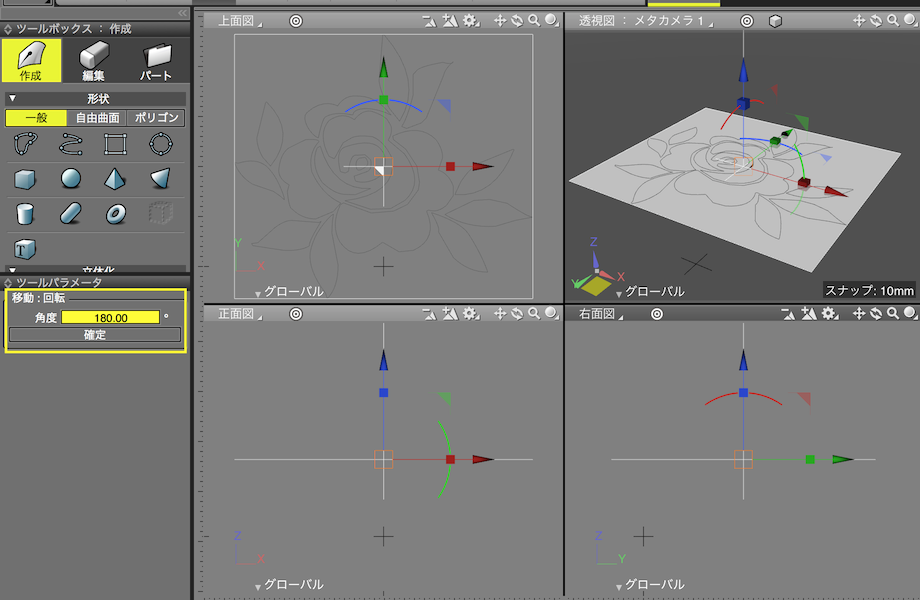
1-15.「コントロールバー」よりマニピュレータを「拡大縮小」に切り替え
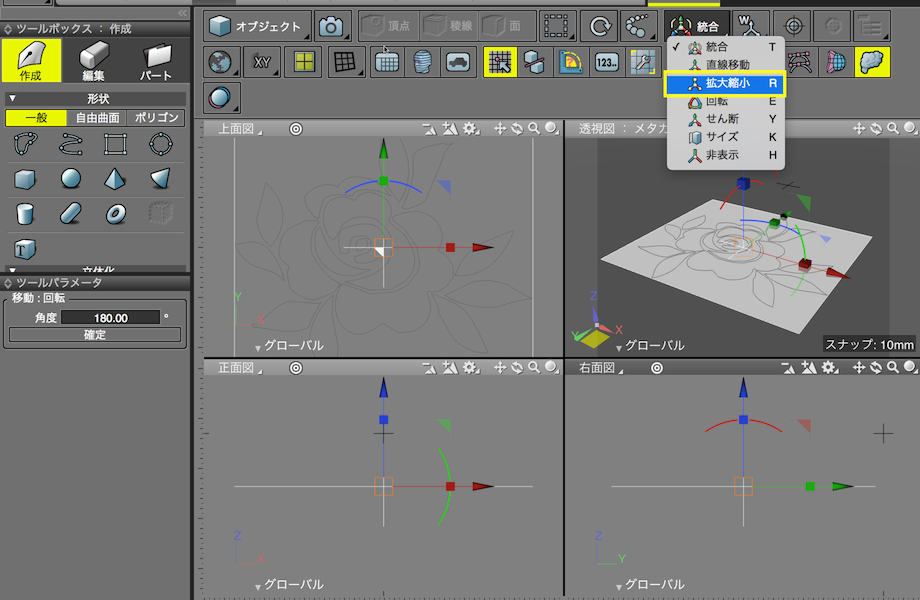
1-16.面光源の下の「閉じた線形状」を選択
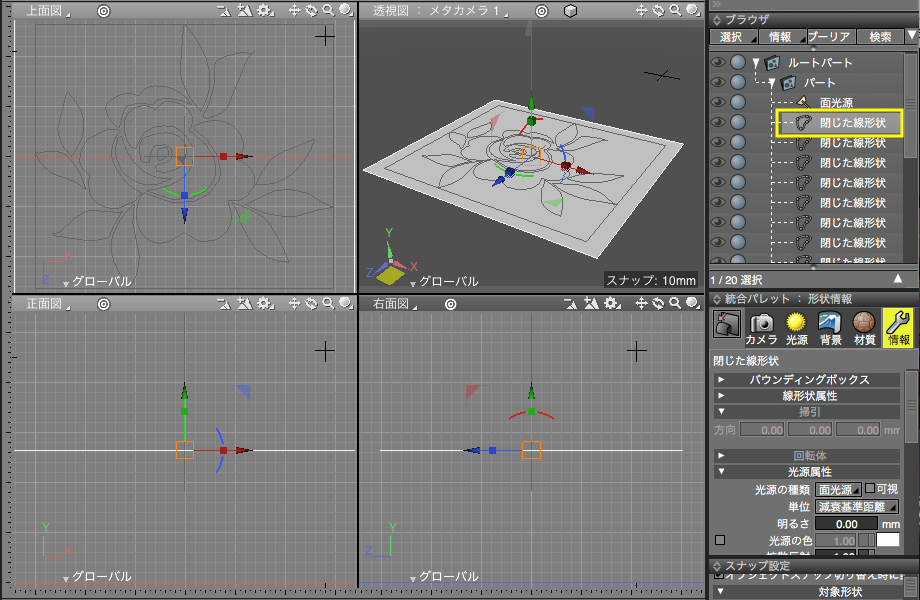
1-17.中央の「均等拡大縮小ハンドル」を上にドラッグ
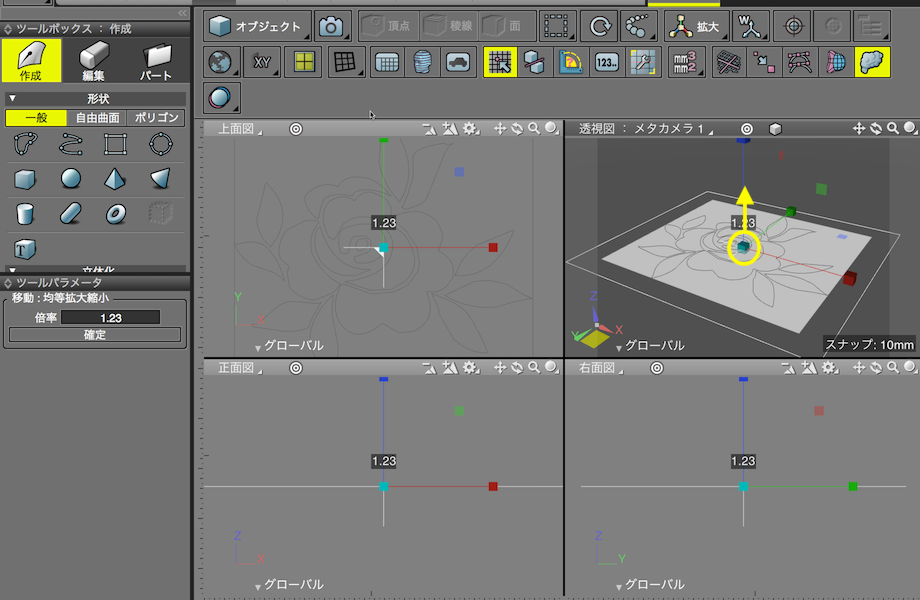
1-18.「ツールパラメータ」の「倍率」に「1.14」を入力
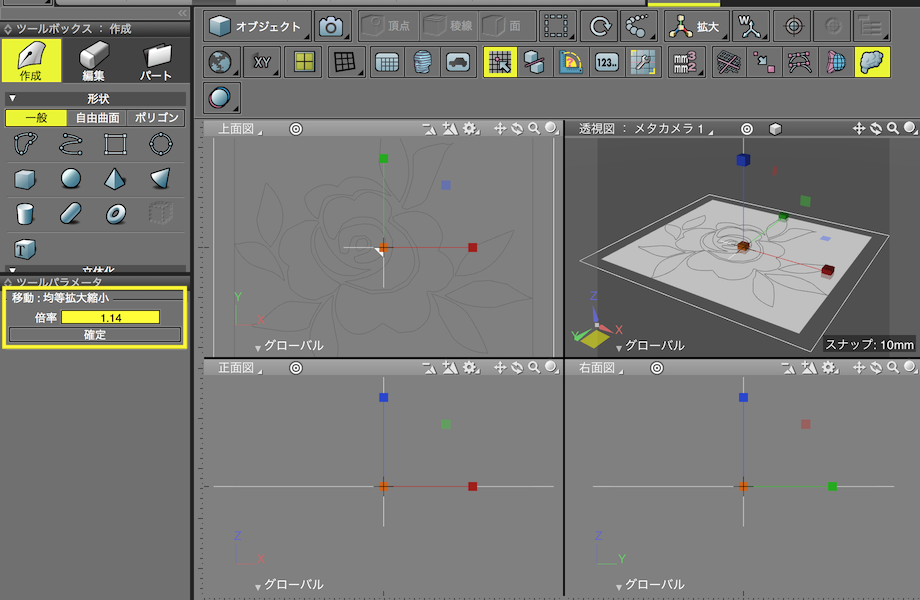
1-19.マニピュレータを「統合」に変更
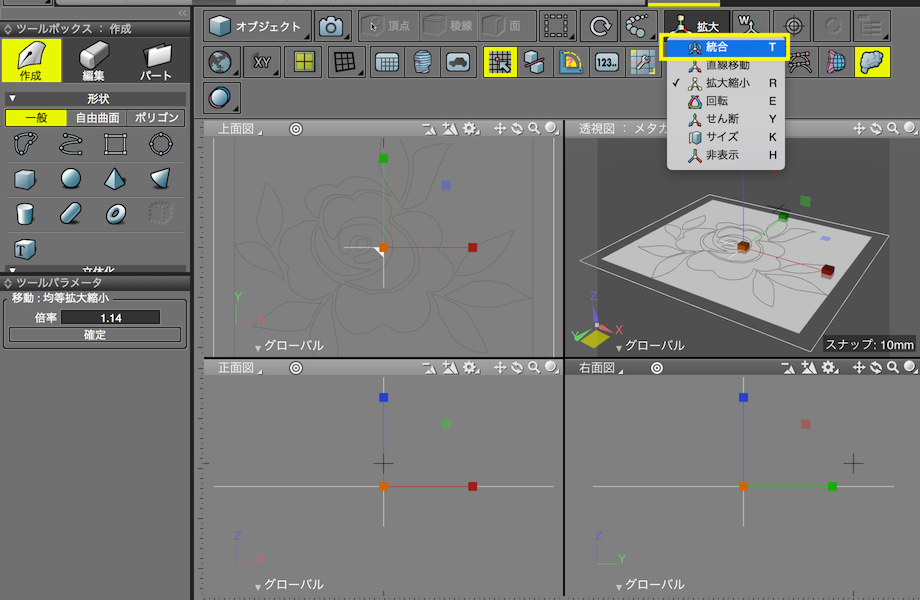
1-20.「ツールボックス」>「作成」>「立体化」>「掃引」を選択し、下方向にドラッグしてボックスを作成
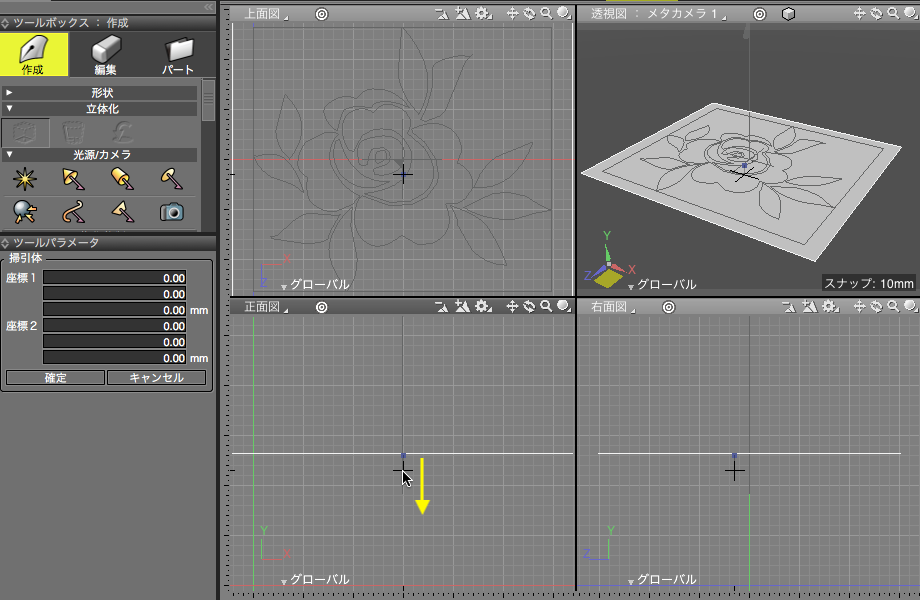
1-21.「統合パレット」>「形状情報」>「掃引」>「方向」の右のボックスに「-30」を設定
※形状名は「閉じた線形状の掃引体」に変わります
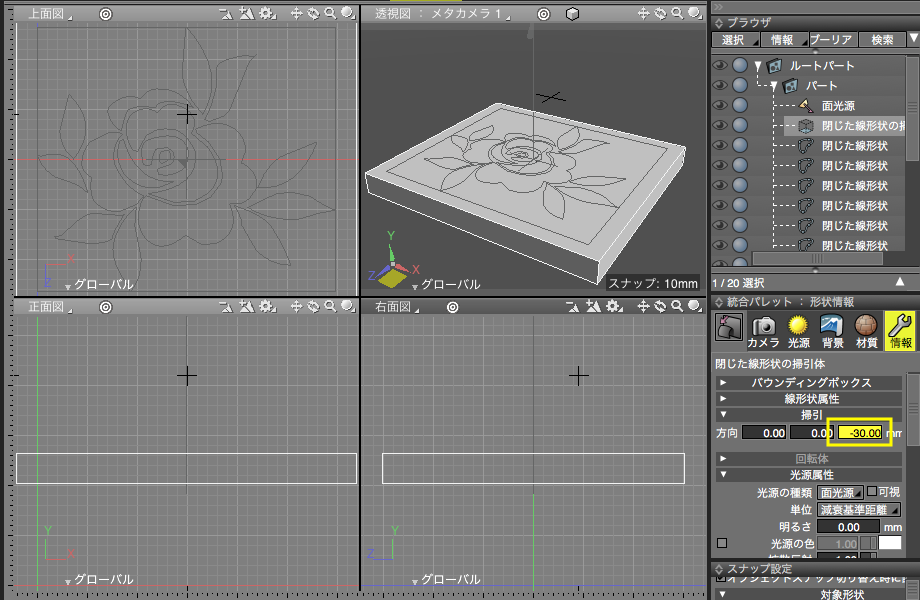
1-22.「閉じた線形状の掃引体」の下の「閉じた線形状」を選択
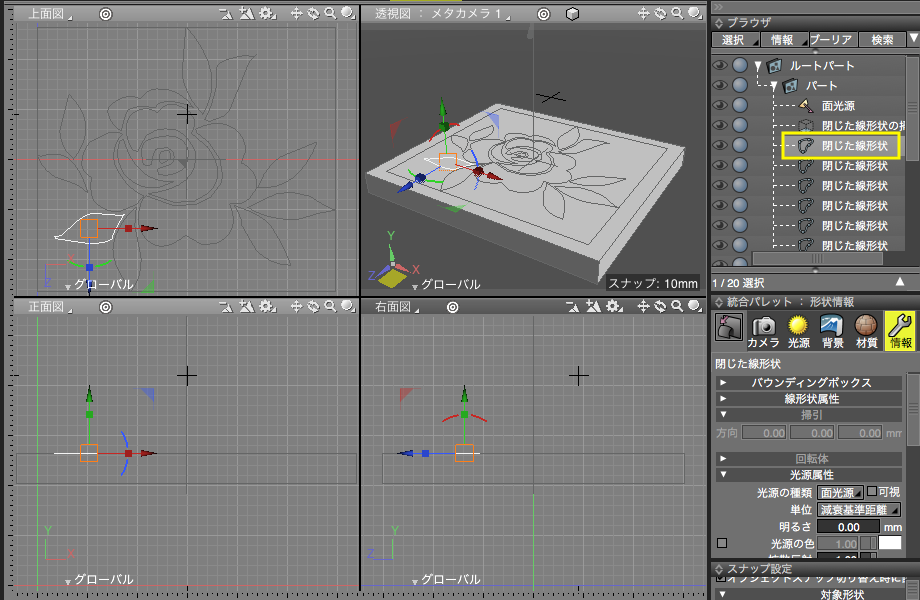
1-23.シフトキーを押しながら一番下の「閉じた線形状」をクリックして花のイラスト部分を選択
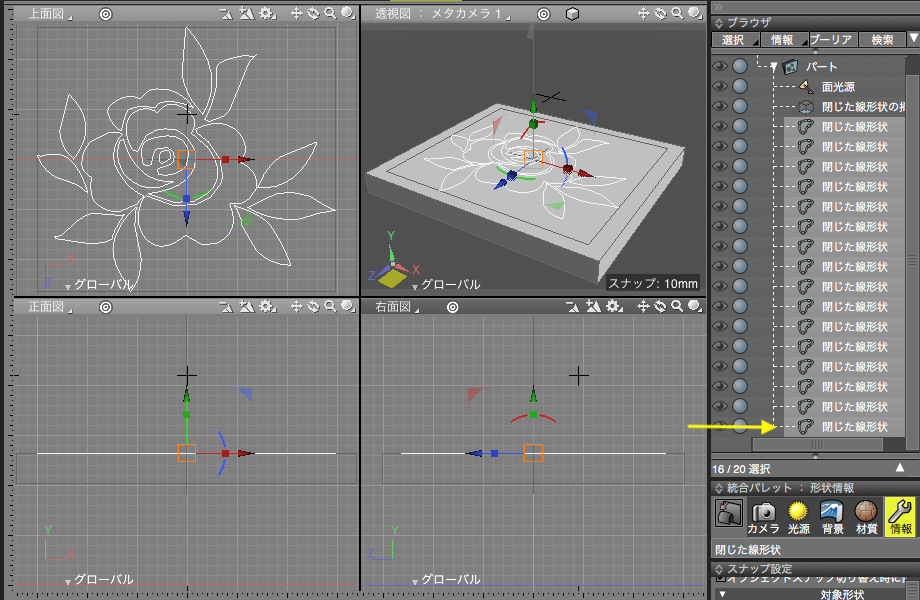
1-24.「統合パレット」>「形状情報」>「線形状属性」>「穴」をチェック
※これで「閉じた線形状の掃引体」に穴設定をした「閉じた形状」の形の穴があきます
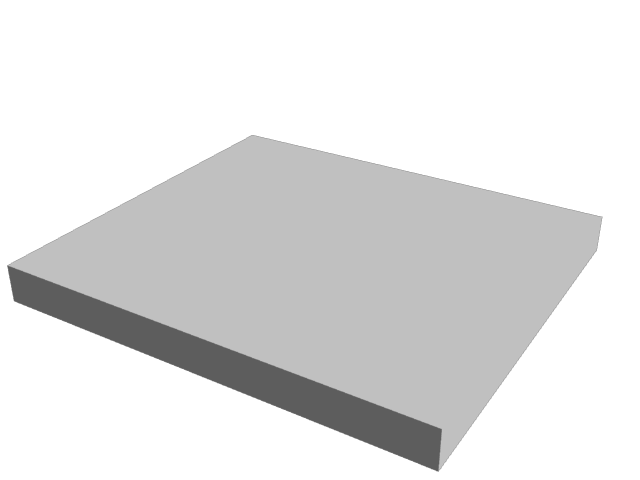
※穴設定前
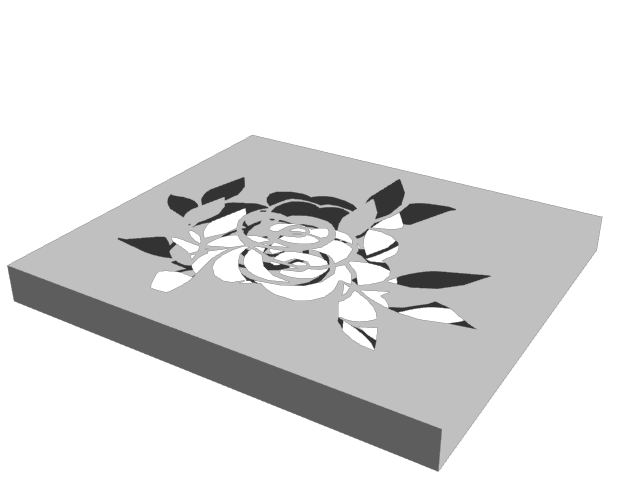
※穴設定後
2.オブジェクトの作成
2-1.「ツールボックス」>「作成」>「カプセル」を選択し、正面図で下から上にドラッグしてカプセルの下側を作成
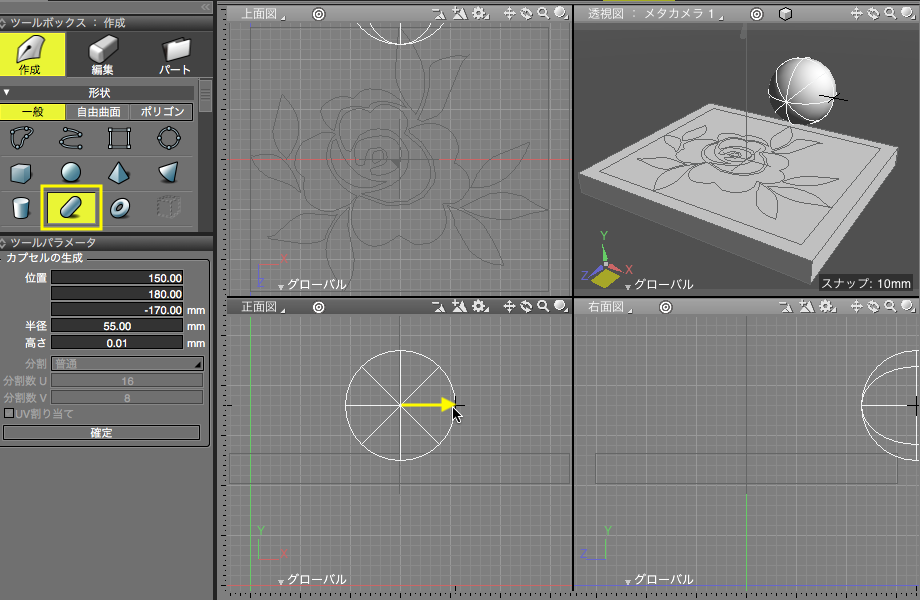
2-2.さらに上にドラッグしてカプセルを作成
※ここでは半径「55.00」高さ「105.00」に設定
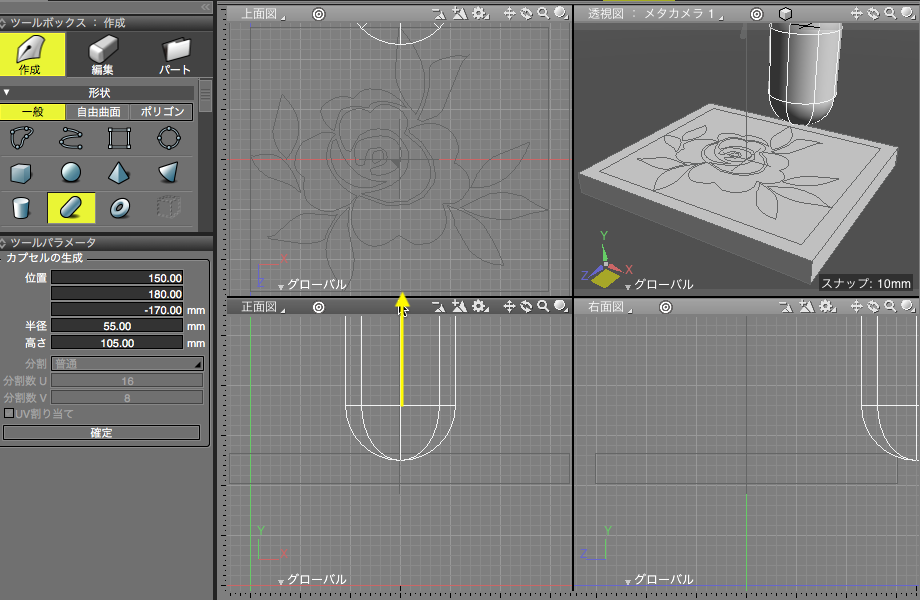
2-3.「コントロールバー」で「形状編集」に変更
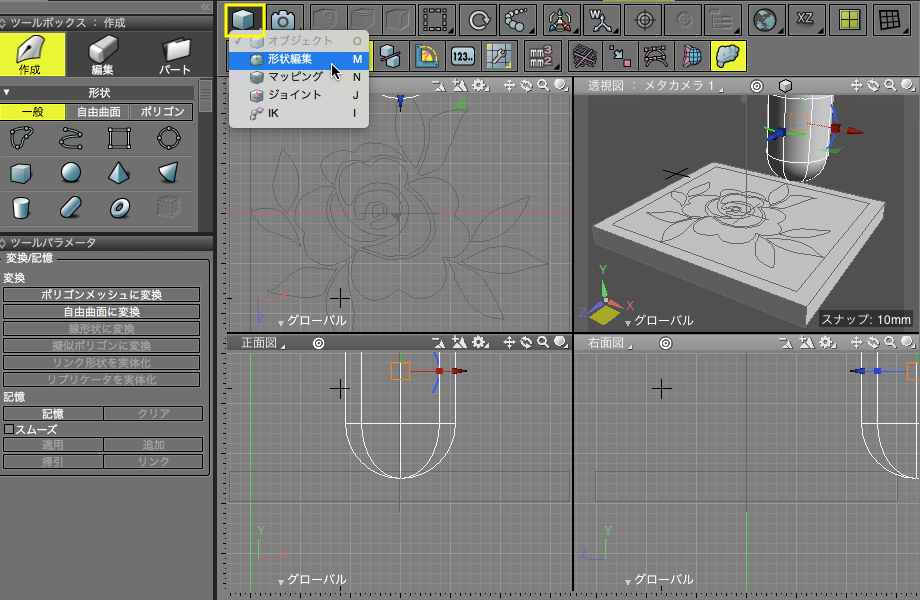
2-4.正面図でドラッグして一番下のポイントを選択
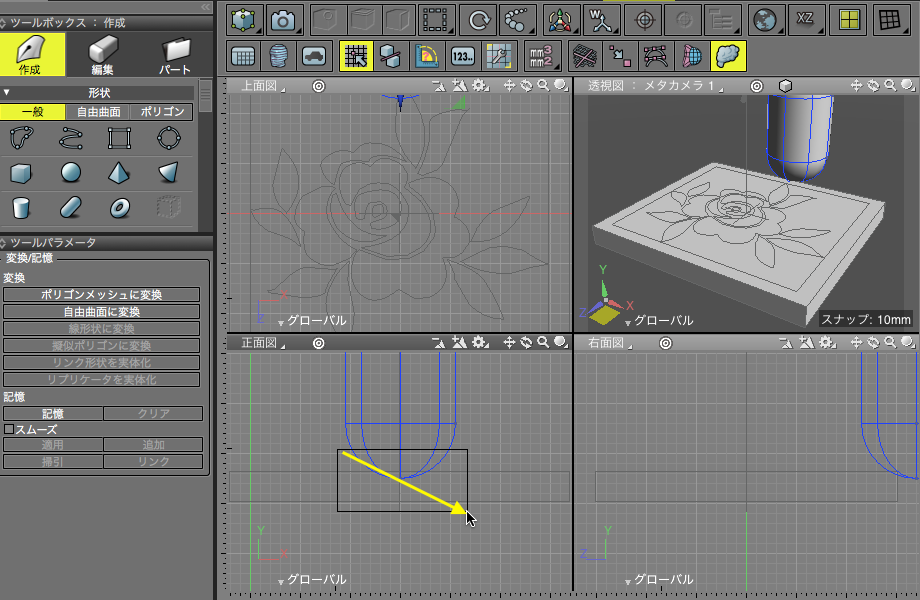
2-5.マニピュレータで上にポイントを移動して底面を作成
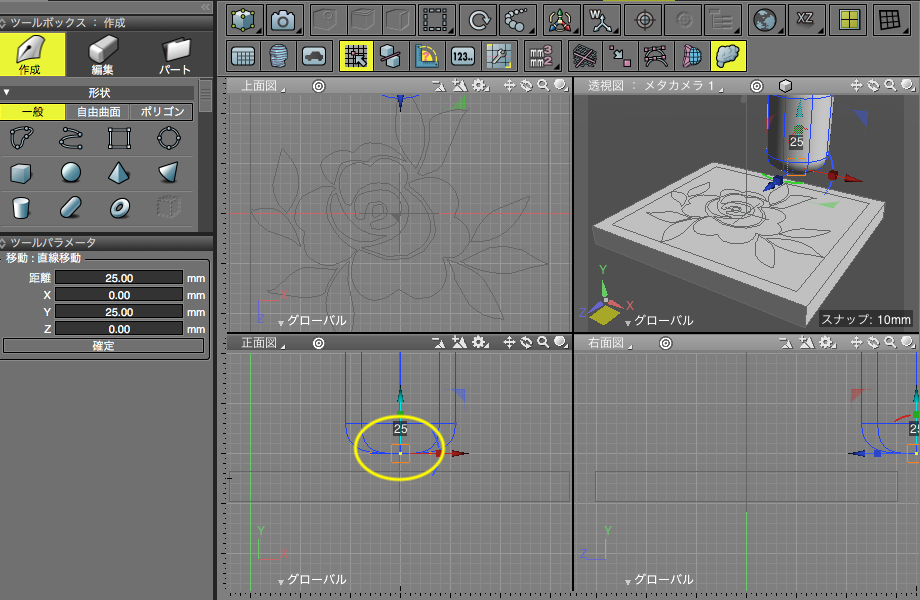
2-6.「コントロールバー」で「オブジェクト」に変更
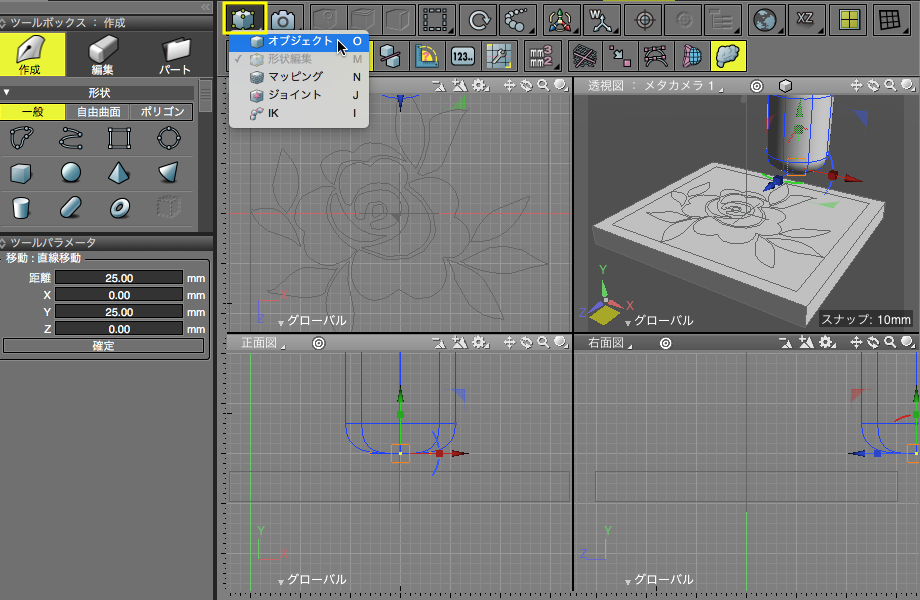
2-7.マニピュレータでボックスの上、センターに移動
※正確な配置方法は次回紹介しますので、ここでは大まかな位置合わせで大丈夫です
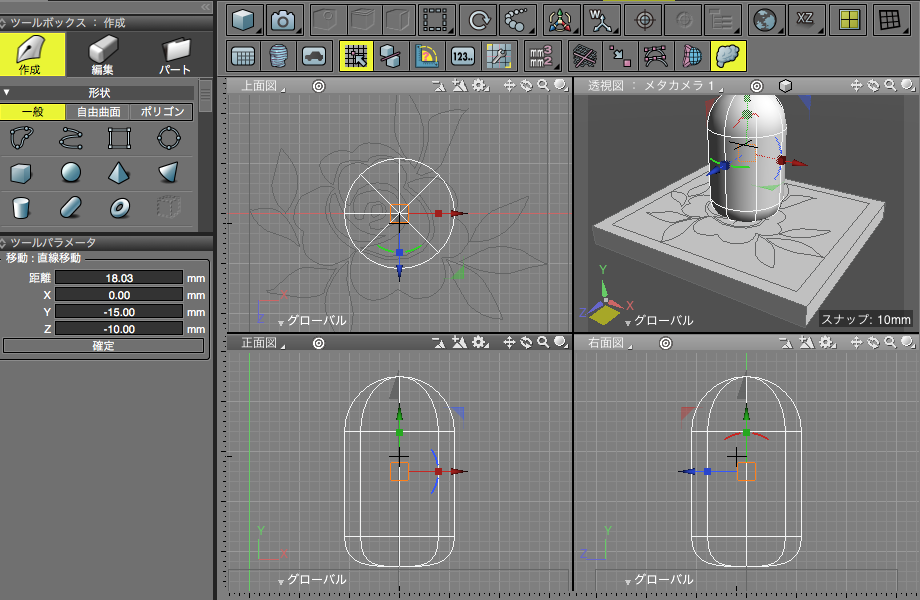
2-8.「ツールパラメータ」で「ポリゴンメッシュに変換」をクリック。表示されるダイアログで「粗い」を選択してポリゴンメッシュに変換
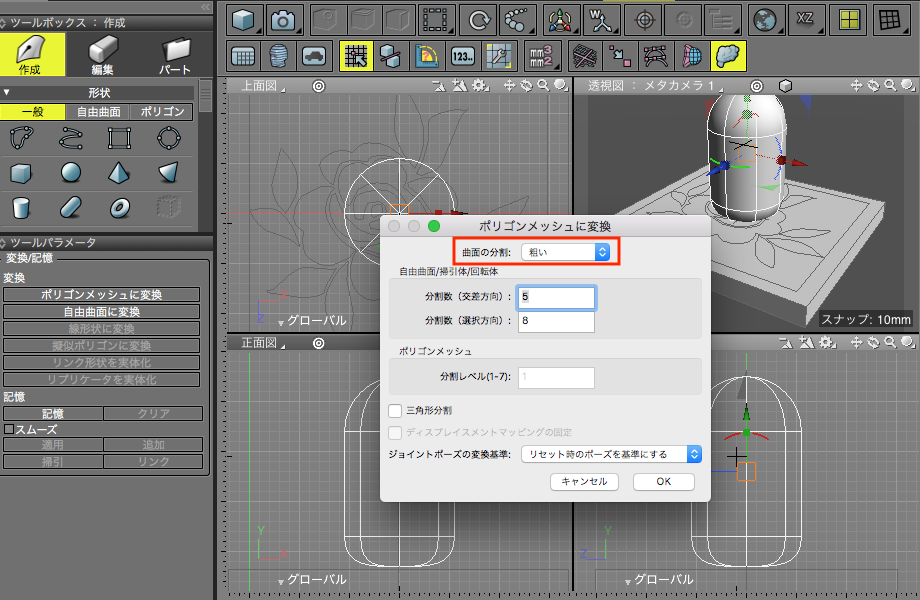
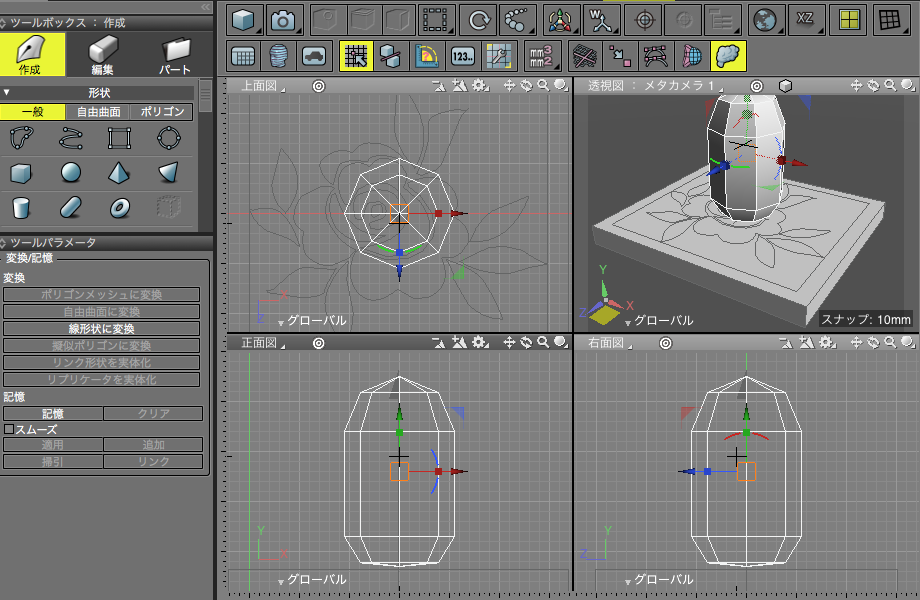
2-9.「ツールボックス」>「編集」>「メッシュ」>「厚み」を選択。図面を下にドラッグして内側に厚みを作成
※ここでは厚みを「10」ミリに設定
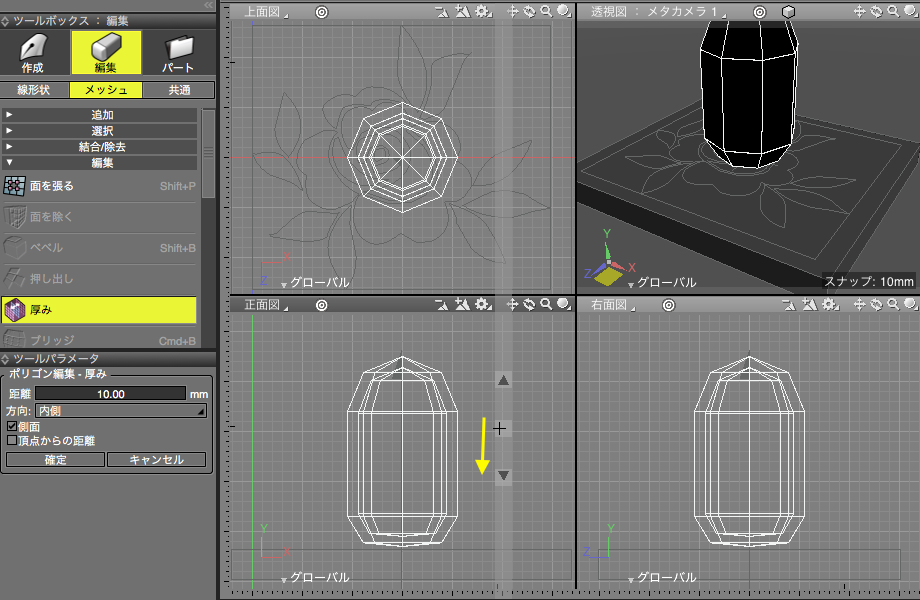
3.表面材質設定
3-1.ポリゴンメッシュをブラウザで面光源の下に移動
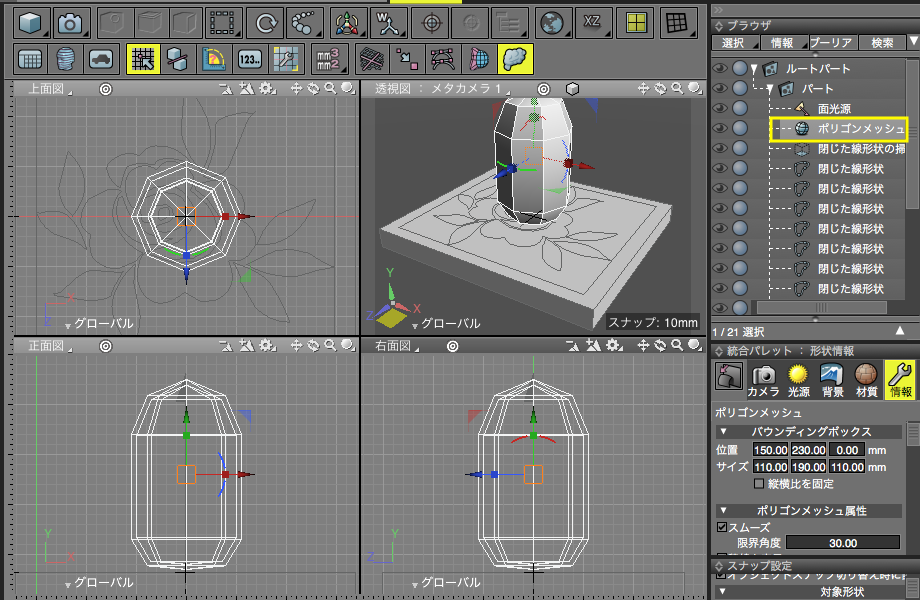
3-2.透明なガラスにするため「統合パレット」>「表面材質設定」で「拡散反射」を「0.0」、「透明」を「1.0」、「屈折率」を「1.52」、「フレネル」を「1.0」に設定
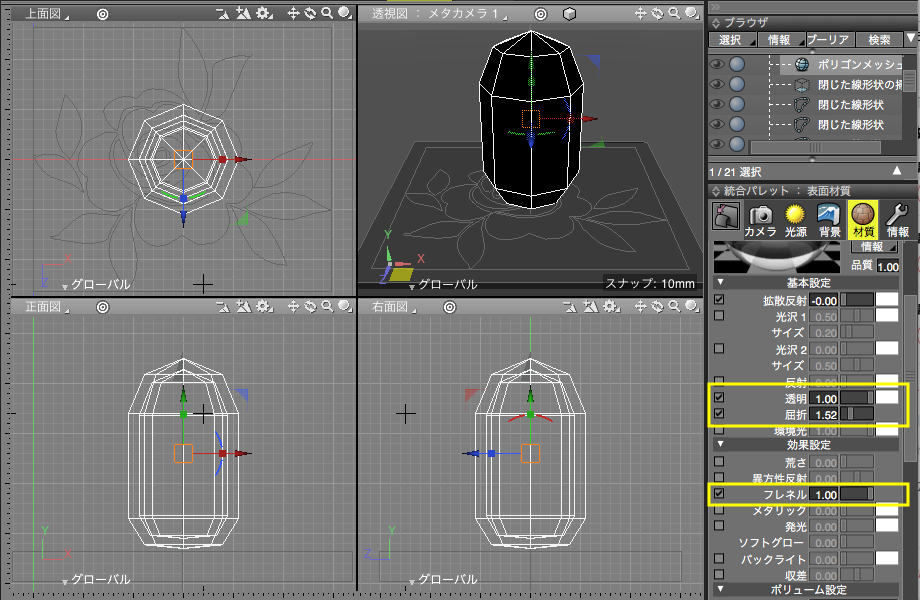
3-3.掃引で作成したボックスを選択し、「統合パレット」>「表面材質」で「拡散反射」を「0.30」に設定
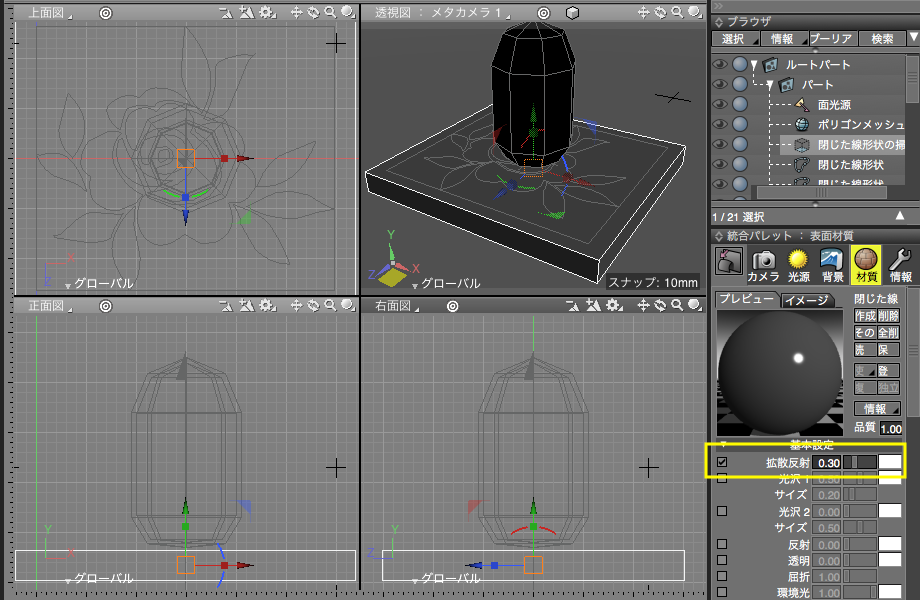
4.背景設定
4-1.「統合パレット」>「背景」で「霧」を値を「0.73」に設定
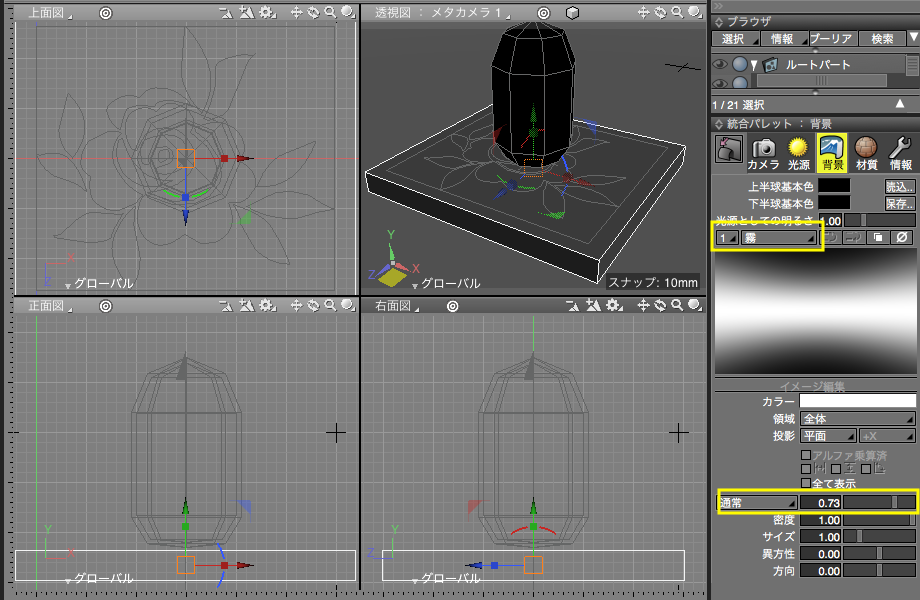
5.面光源設定
5-1.面光源を選択し「統合パレット」>「形状情報」で「可視」にチェック
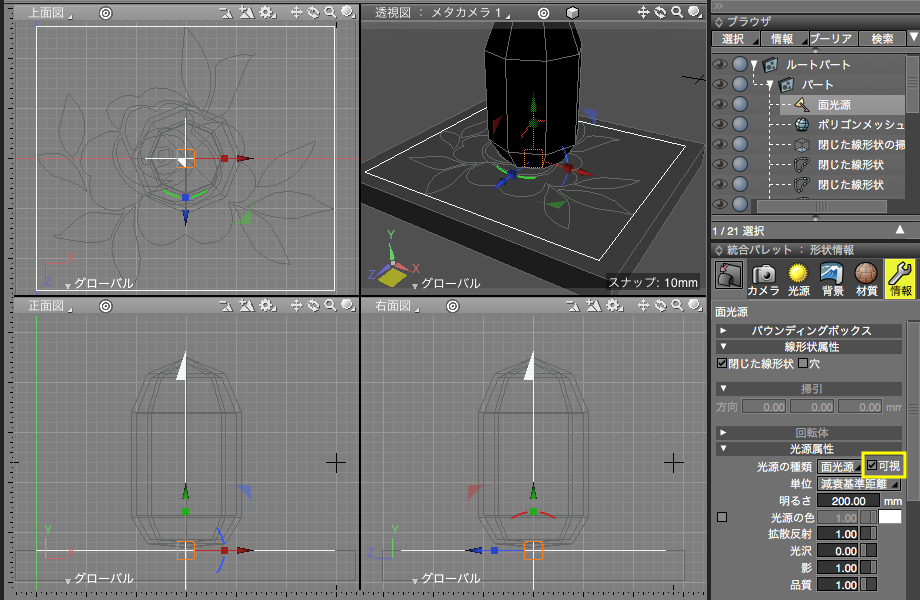
6.カメラ設定
6-1.「統合パレット」>「カメラ」の「仮想ジョイスティック」を中心からドラッグ操作して、正面向きのアングルに変更
角度を変えるときは「視点」をチェック、表示倍率を変えるときは「ズーム」にチェックをいれて操作する
- 視点:カメラの位置を視点中心にして回転
- 注視点:見る位置をカメラを中心にして回転
- 視点&注視点:視点と注視点を平行移動
- ズーム:上下ドラッグで距離の調節、左右ドラッグでレンズの視野角(見える範囲)を調節
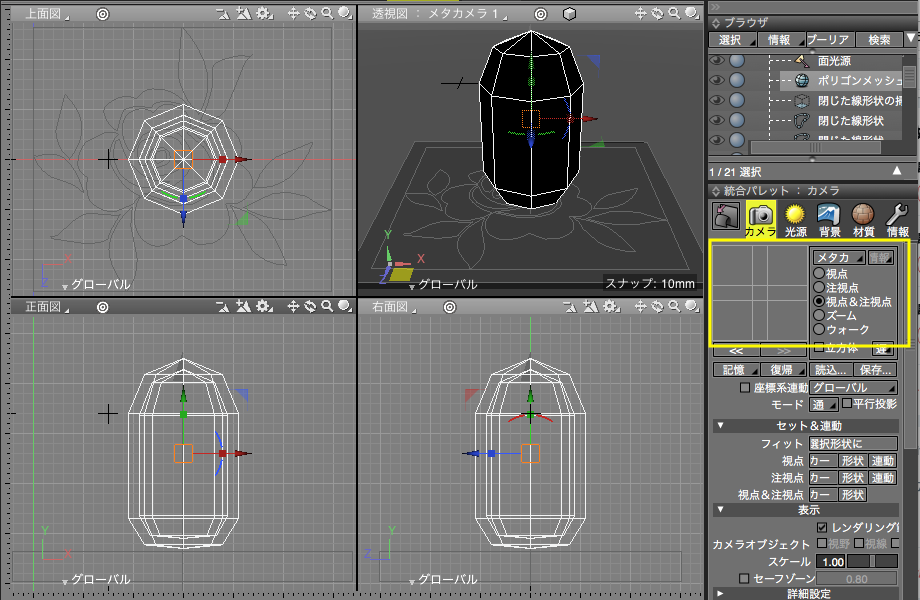
7.無限遠光源設定
7-1.「統合パレット」>「無限遠光源」で「明るさ」を「0.0」、「環境光」を「0.0」に設定
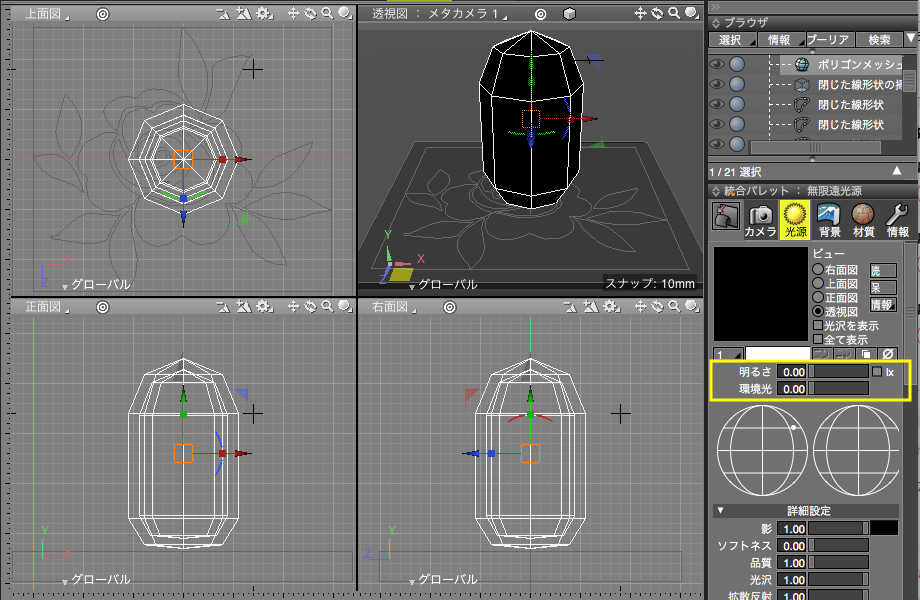
8.レンダリング
8-1.「レンダリング」>「レンダリング開始」でレンダリングして完成